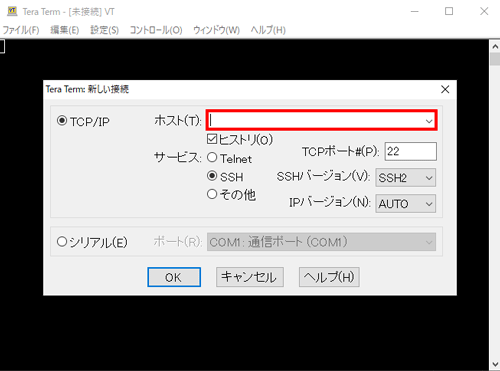Factorioアプリイメージを利用する
1.Factorioアプリイメージ インストール手順
XServer VPSをご利用中の方
1.「追加申し込み」をクリック
XServerアカウントへログインし、「追加申し込み」をクリックしてください。

2.Factorioをインストール
「イメージタイプ」における「アプリケーション」タブより「Factorio」をクリックしてください。
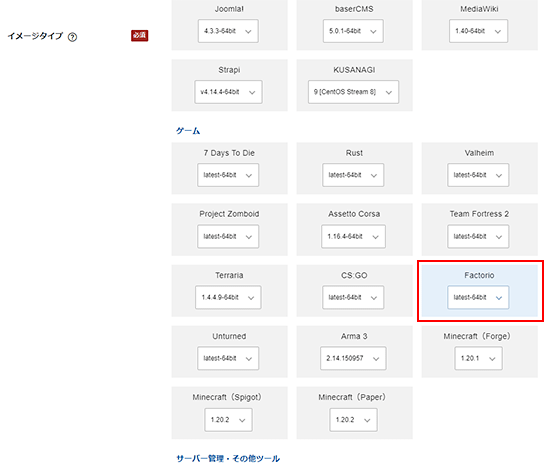
お申し込み・お支払いを完了することでサーバーへ自動でインストールされます。
2.事前準備
2-1.パケットフィルターの設定
Factorioを利用するには、以下のポートを開放する必要があります。
必須ポートについては必ず開放し、任意ポートについては必要に応じて設定してください。
VPSパネルの「パケットフィルター設定」画面から「ONにする(推奨)」にチェックを入れ、該当のポートを許可するルールを追加してください。
必須ポート
| プロトコル | ポート番号 | 用途 |
|---|---|---|
| UDP |
34197
|
ゲームサーバー用 |
任意ポート
| プロトコル | ポート番号 | 用途 |
|---|---|---|
| TCP |
22
|
サーバーへのSSH接続用 |
ご利用の構成や機能に応じて必要なポートのみ開放してください。
使用していない機能に関連するポートは、セキュリティ上の観点から開放しないことを推奨します。
パケットフィルターの設定は下記マニュアルからご確認ください。
パケットフィルターの設定について
3.Factorioサーバーへの接続方法
1.「マルチプレイ」をクリック
Factorioを起動し、「マルチプレイ」をクリックしてください。
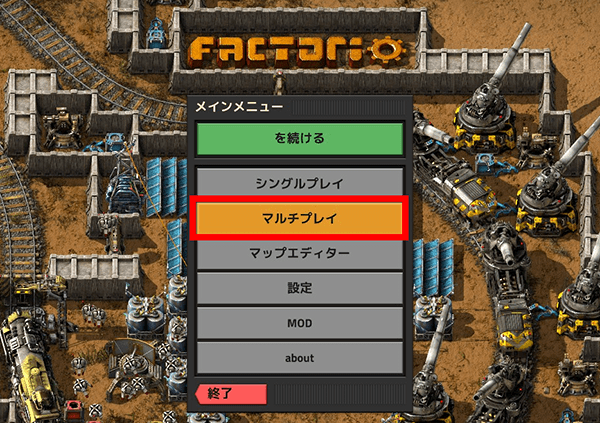
2.「アドレスに接続」をクリック
「アドレスに接続」をクリックしてください。
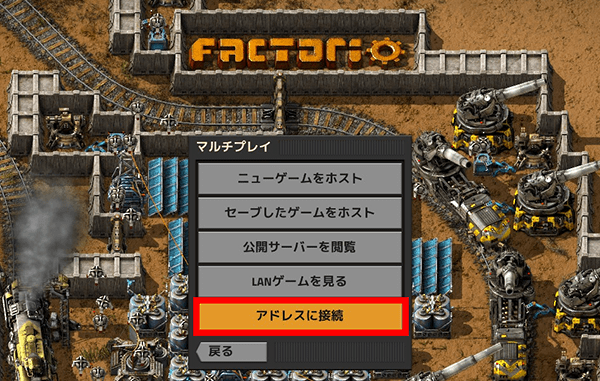
3.IPを入力
IPアドレスを入力し、「接続」をクリックしてください。(ポート番号の入力は必要ありません。)
※IPアドレスはVPSパネルから確認できます
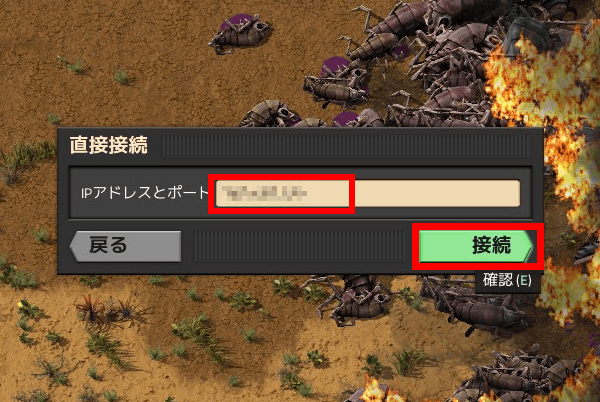
4.Space Ageの有効化方法
Factorioの拡張パックである「Space Age」を使用する場合は、サーバー側の設定を変更する必要があります。
以下の手順でSpace Ageを有効化してください。
1.サーバーに接続
2.ユーザー名、パスフレーズを入力
「ユーザー名(N)」に「root」、「パスフレーズ(P)」にアプリイメージインストール時に設定したパスフレーズを入力してください。
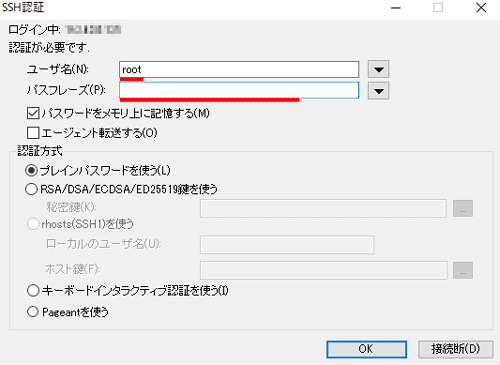
接続に成功すると、以下のような画面が表示されます。
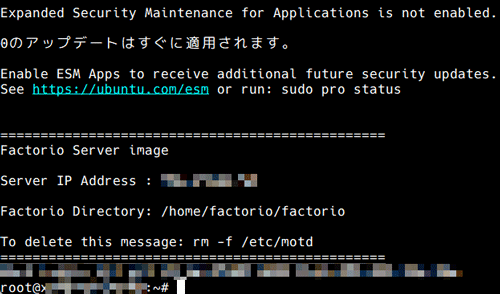
3.Factorioサーバーを停止
以下のコマンドをコピーし、実行します。
systemctl stop factorio.service
4.設定ファイルの編集
Mod設定ファイルを編集します。例ではnanoを使用します。
nano /home/factorio/.mod-list.json
- elevated-rails
- quality
- space-age
上記3つのMod設定の下の行のfalseの部分をtrueに書き換えます。
【例】
{
"name": "elevated-rails",
"enabled": true
}
上記編集後ファイルを保存します。
(nanoエディタの場合、ctrl+X(エックス) → Yキー → Enterキーで保存)
5.Factorioサーバーを起動
systemctl start factorio.service
以上で設定は完了です。
なお、改めて無効にしたい場合は、同様の手順で手順4の値をtrueからfalseに変更してください。